Pengertian Sigil:
Sigil adalah aplikasi untuk manajemen dan pembuatan digital book dengan format epub, dimana kita dapat membuat digital book sesuai dengan yang kita ingikan. Sigil mendukung format text, html dan format epub.
Selain teks juga bisa menyisipkan gambar atau sampul buku dengan ukuran maksimal lebar 590 dan tinggi 750 pixel. Untuk menjadikan gambar tersebut sebagai cover, tinggal klik kanan pada gambar dan pilih “Add Semantics” kemudian pilih “Cover Image.”
Ada tak kurang dari 20 tools yang bisa kamu gunakan dengan fungsi yang beragam. Sigil juga dilengkapi tool yang bisa kamu gunakan untuk memeriksa kesalahan pada file epub tersebut. Caranya adalah klik pada “tombol centang berwarna hijau” untuk memverifikasi apakah sudah bebas dari kesalahan atau belum, sebelum mendistribusikannya.
Sigil juga didukung 15 macam bahasa serta dapat berjalan pada sistem operasi Windows, Linux dan Mac, dengan begini kamu bisa menggunakannya dimana saja.
Gambar Aplikasi Sigil:
Gambar di atas adalah tampilan Aplikasi Sigil  . Fungsi dari icon icon Sigil yang tertera pada toolbox adalah sebagai berikut :
. Fungsi dari icon icon Sigil yang tertera pada toolbox adalah sebagai berikut :
 . Fungsi dari icon icon Sigil yang tertera pada toolbox adalah sebagai berikut :
. Fungsi dari icon icon Sigil yang tertera pada toolbox adalah sebagai berikut :
Heading  : h1 digunakan untuk BAB, h2 untuk subbab, h3 untuk point dan dst. Sedangkan P menandakan isi paragraf yang tidak dimasukan dalam daftar isi.
: h1 digunakan untuk BAB, h2 untuk subbab, h3 untuk point dan dst. Sedangkan P menandakan isi paragraf yang tidak dimasukan dalam daftar isi.
 : h1 digunakan untuk BAB, h2 untuk subbab, h3 untuk point dan dst. Sedangkan P menandakan isi paragraf yang tidak dimasukan dalam daftar isi.
: h1 digunakan untuk BAB, h2 untuk subbab, h3 untuk point dan dst. Sedangkan P menandakan isi paragraf yang tidak dimasukan dalam daftar isi.
Tombol untuk icon bergambar di atas adah untuk pengaturan huruf yaitu memepertebal tulisan, memiringkan, memberi aris bawah, memberi garis tengah pada kata, serta menurunkan dan membuat pangkat pada huruf.
Icon di atas adalah pengaturan paragraf yang pada umumnya juga terdapat pada Ms.Word yaitu Align left, Center, Align Right dan Justify
Pengertian Tentang Epub:
Epub (electronic publication) merupakan salah satu format digital book yang merupakan format standardisasi bentuk, diperkenalkan oleh International Digital Publishing Forum(IDPF) pada Oktober 2011. Epub menggantikan peran Open eBook sebagai format buku terbuka. Epub terdiri atas file multimedia, html5, css, xhtml, xml yang dijadikan satu file dengan ekstensi .
Kelebihan Epub:
Kelebihan Epub:
Berbagai kelebihan epub yang ditawarkan telah menjadikan epub sebagai salah satu format buku digital yang paling banyak digunakan, fitur-fiturnya antara lain:
· Format terbuka dan gratis
· Berbagai pembaca epub yang telah tersedia di berbagai perangkat
· Berbagai software pembuat epub telah tersedia
· Support untuk video dan audio
· Reflowable (word wrap), dan pengaturan ukuran text
· Support untuk DRM
· Styling CSS
Langkah membuat ebook dengan sigil.
Pertama-tama silahkan kalian buat sebuah tulisan di microsoft words. Buat saja artikel singkat, misalkan tentang fungsi komputer. Setelah dibuat simpan file tersebut dengan ekstensi Web page, Filtered.
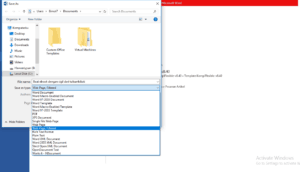
Setelah file artikel tersebut disimpan, sekarag silakan masuk ke aplikasi Sigil.
Jika belum punya silahkan download dan install terlebih dahulu aplikasi Sigilnya.
Saat berada diaplikasi Sigil, silahkan open file microsoft words yang telah disimpan tadi. Maka semua artikel yang telah ditulis tadi terlihat disini.
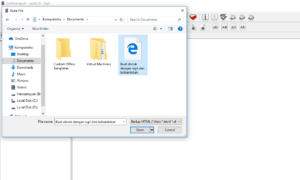
Pada tahap ini kita dapat memberikan pengaturan, seperti memberi nama penulis, tahun penerbitan, dll.
Caranya dengan masuk menu Tool. Add cover, bagian ini untuk memberikan cover buku yang ingin dibuat. Untuk jenis gambar usahakan gunakan gambar berekstensi JPEG.
Setelah mengisi cover ebook, kita akan mengisi bagian biografi, silahkan masuk bagian metadata editor.
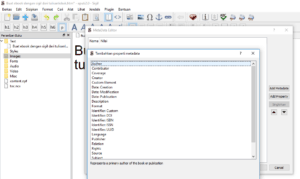
Silahkan cari description untuk mengisi deskripsi dari ebook yang ingin dibuat, setelah itu OK. Dan bisa juga mengisi metadata yang lainnya seperti Nama penulis, dan lainnya.
Pada bagian ini sudah selesai, langkah selanjutnya menyimpan agar menjadi ebook yang dapat dibaca oleh orang. Silakan save projek ini dengan ekstensi EPUB.
Setelah itu menuju aplikasi Calibre untuk membaca ebook tersebut. Pada Calibre silahkan open file EPUB yang telah di Save tadi.
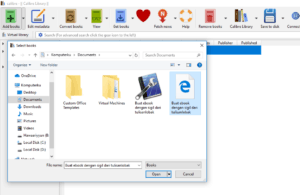



















Tidak ada komentar:
Posting Komentar